EA 应用程序无法运行?这是修复方法
如果您想玩任何 Electronic Arts 游戏,则需要 EA 应用程序,但该程序有时会完全拒绝启动,从而导致您根本无法玩。您可以尝试以下一些修复措施来使 EA 应用程序重新运行。
以管理员身份从安装目录运行 EA 应用程序
最简单的解决方案通常是最好的,在这里听起来确实如此。当您从桌面快捷方式或“开始”菜单启动 EA 应用程序时,它默认为 ELauncher.exe,而不是 EADesktop.exe。我不知道是什么导致了该问题,但启动器可能无法找到并启动 EA 桌面应用程序可执行文件。
无论哪种方式,您所要做的就是使用 EADesktop.exe 从安装目录启动 EA 应用程序。找到安装目录的快速方法是右键单击桌面上的 EA 快捷方式,然后导航到“属性”>“EA”。打开文件所在位置。接下来,找到 EADesktop.exe,右键单击它,然后选择“以管理员身份运行”。
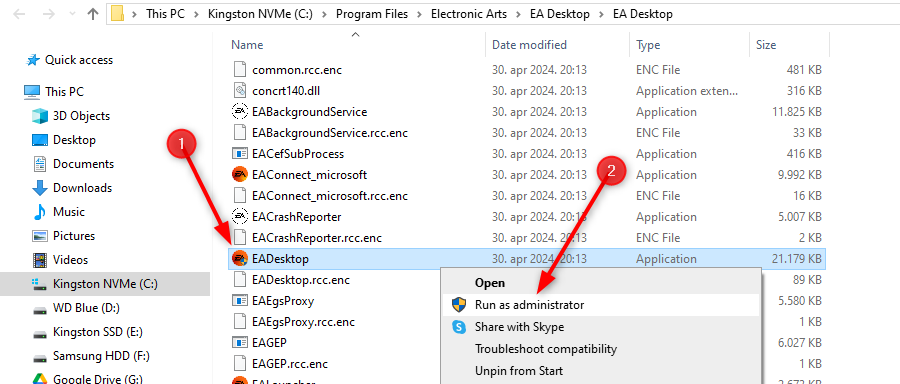
这是唯一对我有用的解决方案,因为启动器不断给我一个“Windows 找不到”错误。如果这对您不起作用,请尝试右键单击 EADesktop.exe,然后选择“属性”>“Windows 7”以兼容模式启动它。兼容性>以兼容模式运行此程序> Windows 7。
当您在这里时,您还可以启用“以管理员身份运行此程序”,以确保它始终以管理权限运行。点击“应用”,然后点击“确定”,尝试再次运行该应用程序。如果此修复对您有效,您可以通过右键单击 EADesktop.exe 并使用“创建快捷方式”选项来创建桌面快捷方式。您可能会收到将快捷方式放置在桌面上的提示,但如果您不这样做,您可以手动移动它。
启用 Unicode UTF-8 语言支持
在 Windows 中对语言使用 Unicode UNTF-8 的选项可确保您的操作系统和应用程序可以正确显示各种语言的字符。一些用户报告说,启用此选项修复了他们的 EA 应用程序,可能是因为该应用程序内置了对国际语言的支持,而这些语言可能与您的操作系统本身不兼容。
要在 Windows 10 和 11 中启用该选项,请按 Windows+R,然后输入“intl.cpl”并点击“确定”。单击“管理”选项卡,转到“更改系统区域设置”,然后选中“Beta:使用 Unicode UTF-8 进行全球语言支持”旁边的框。重新启动系统并尝试启动 EA 应用程序。
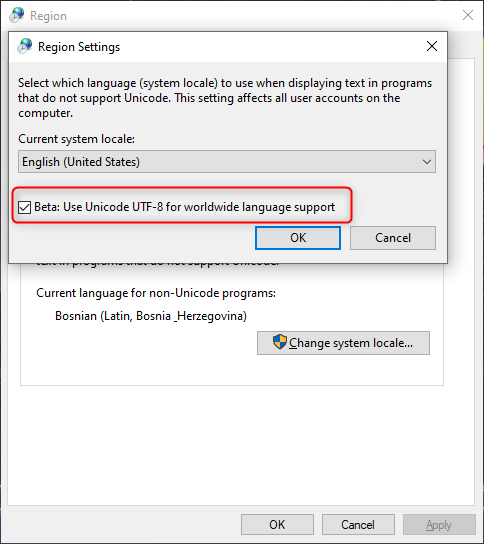
删除 EA App 缓存
就像清除 Windows 中的缓存一样,清除 EA App 缓存可以解决许多随机问题。由于即使您卸载应用程序,缓存仍保留在您的计算机上,因此您在尝试使应用程序运行时可能忽略了此步骤。
要删除缓存,请按 Windows+R,然后输入“%localappdata%”并点击“确定”。找到“EADesktop”和“Electronic Arts”文件夹并将其删除。如果出现错误提示应用程序正在后台运行,请按 Ctrl+Shift+Esc 打开任务管理器。找到并结束任务“EA”和“EA 后台服务”,然后再次尝试删除这些文件夹。之后,重新启动系统并尝试启动 EA 应用程序。
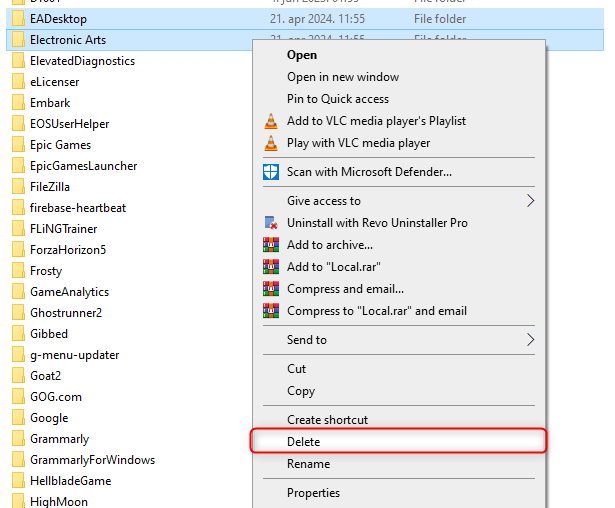
确保您的防病毒软件不会阻止 EA 应用程序
Windows Defender 是一个保护我们系统的出色工具,但它偶尔会发出错误警报并删除良性文件。我们有关于如何在 Windows Defender 中禁用实时保护的指南,但在这种情况下,我们需要恢复可能已被隔离的文件。
打开“开始”并使用搜索栏查找“Windows 安全”。单击“病毒和威胁防护”并打开“防护历史记录”。浏览已删除文件的列表。如果您遇到任何与 EA 应用程序或 Electronic Arts 相关的内容,请选择它并单击“恢复”。如果您有第三方防病毒软件,请检查其隔离文件,确保它们均与 Electronic Arts 或 EA 应用程序无关。如果是,请恢复它们。
删除“GAME_DATA_DIR”
如果您使用 Frosty Mod Manager 来安装 Frostbite 游戏的 mod,则此修复程序可能适合您。打开“开始”并使用搜索栏键入“环境变量”。打开“编辑系统环境变量”,点击“环境变量...”,找到GAME_DATA_DIR变量,点击“删除”将其删除。点击“确定”,重新启动系统,然后尝试再次启动 EA 应用程序。
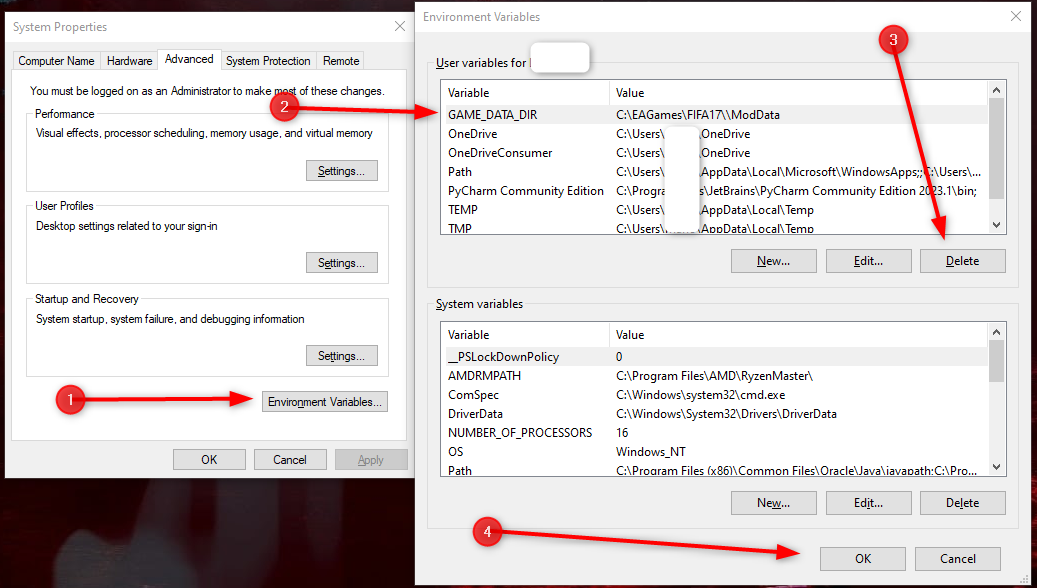
全新安装 EA 应用程序
重新安装 EA 应用程序是最后的手段,但您不能只使用传统的卸载程序来删除这个讨厌的程序,因为它不会删除所有文件。要进行彻底卸载,请打开文件资源管理器,然后转到 (C:) 驱动器。在顶部菜单上,单击“查看”并启用“隐藏项目”。打开现在可见的“ProgramData”文件夹,然后使用右侧的搜索栏查找“EA”。
您将遇到一个名称以“EAapp”开头,后跟一串数字的文件。右键单击它并选择“卸载”。确认出现的任何提示,该程序将被完全卸载。完成后,重新启动系统,然后前往 EA 官方网站,下载 EA App 安装程序,然后重新安装该应用程序。
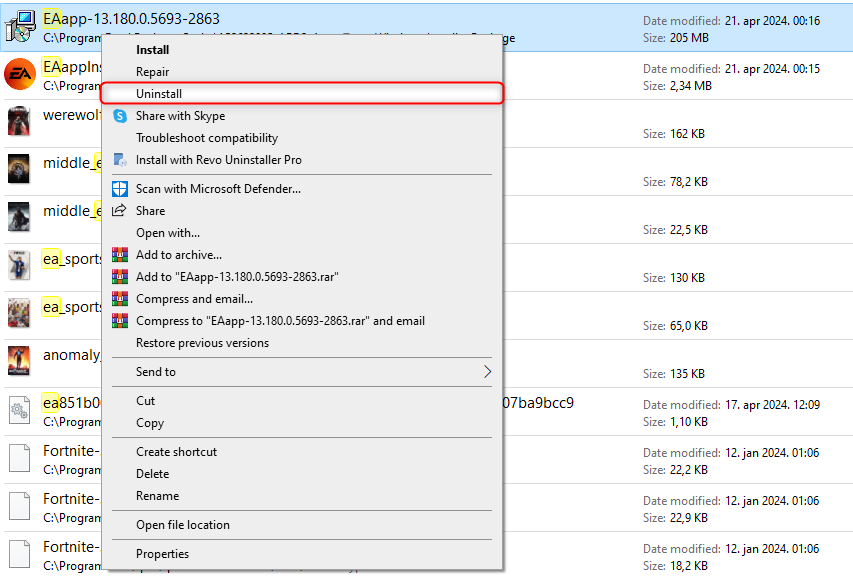
如果所有其他方法都失败,请联系 EA 支持
您可以尝试最后一个修复方法,那就是通过 BIOS 禁用安全启动。由于我不能全心全意地建议禁用关键的安全功能来让 EA 应用程序正常运行,因此我建议改为联系他们的支持人员。请务必提及您已尝试了本文中的所有步骤,但 EA 应用程序仍然无法打开。
希望您已成功修复 EA 应用程序并启动您的游戏。这是一个常见问题,我们希望 EA 能够听取我们的反馈并修复该应用程序。尽管如此,感谢社区,我们还是设法找到了解决方法,让我们重新回到了我们最喜欢的 EA 游戏中。
以上是EA 应用程序无法运行?这是修复方法的详细内容。更多信息请关注PHP中文网其他相关文章!

热AI工具

Undresser.AI Undress
人工智能驱动的应用程序,用于创建逼真的裸体照片

AI Clothes Remover
用于从照片中去除衣服的在线人工智能工具。

Undress AI Tool
免费脱衣服图片

Clothoff.io
AI脱衣机

Video Face Swap
使用我们完全免费的人工智能换脸工具轻松在任何视频中换脸!

热门文章

热工具

记事本++7.3.1
好用且免费的代码编辑器

SublimeText3汉化版
中文版,非常好用

禅工作室 13.0.1
功能强大的PHP集成开发环境

Dreamweaver CS6
视觉化网页开发工具

SublimeText3 Mac版
神级代码编辑软件(SublimeText3)
 Windows KB5054979更新信息更新内容列表
Apr 15, 2025 pm 05:36 PM
Windows KB5054979更新信息更新内容列表
Apr 15, 2025 pm 05:36 PM
KB5054979是2025年3月27日发布的Windows 11版本24H2的累积安全更新。它针对.NET框架版本3.5和4.8.1,增强了安全性和整体稳定性。值得注意的是,该更新使用System.io API在UNC共享的文件和目录操作中解决了问题。提供了两种安装方法:一个通过Windows设置通过Windows Update下的更新,另一个通过Microsoft Update Catalog下载手册下载。
 Nanoleaf想要改变您的技术收费
Apr 17, 2025 am 01:03 AM
Nanoleaf想要改变您的技术收费
Apr 17, 2025 am 01:03 AM
Nanoleaf的Pegboard Desk Dock:时尚且功能型的桌子组织者 厌倦了相同的旧充电设置? NanoLeaf的新Pegboard Desk Dock提供了一种时尚且功能性的替代方案。 这款多功能桌配件拥有32个全彩RGB
 如何将Windows 11用作蓝牙音频接收器
Apr 15, 2025 am 03:01 AM
如何将Windows 11用作蓝牙音频接收器
Apr 15, 2025 am 03:01 AM
将Windows 11 PC变成蓝牙扬声器,并从手机中欣赏您喜欢的音乐!本指南向您展示了如何轻松将iPhone或Android设备连接到计算机进行音频播放。 步骤1:配对蓝牙设备 首先,PA
 华硕' Rog Zephyrus G14 OLED游戏笔记本电脑$ 300折扣
Apr 16, 2025 am 03:01 AM
华硕' Rog Zephyrus G14 OLED游戏笔记本电脑$ 300折扣
Apr 16, 2025 am 03:01 AM
ASUS ROG Zephyrus G14 电竞笔记本电脑特惠! 现在购买ASUS ROG Zephyrus G14 电竞笔记本电脑,即可享受300美元的优惠!原价1999美元,现价仅需1699美元!随时随地畅享沉浸式游戏体验,或将其作为可靠的便携式工作站。 Best Buy目前提供这款2024款14英寸ASUS ROG Zephyrus G14电竞笔记本电脑的优惠活动。其强大的配置和性能令人印象深刻。 这款ASUS ROG Zephyrus G14电竞笔记本电脑在Best Buy的售价为16
 您应该使用的5个隐藏窗口功能
Apr 16, 2025 am 12:57 AM
您应该使用的5个隐藏窗口功能
Apr 16, 2025 am 12:57 AM
解锁隐藏的Windows功能,以获得更流畅的体验! 发现令人惊讶的有用的Windows功能,可以显着增强您的计算体验。甚至经验丰富的Windows用户也可能在这里找到一些新技巧。 动态锁:自动
 如何(以及为什么)在Windows 11上关闭鼠标加速度
Apr 15, 2025 am 06:06 AM
如何(以及为什么)在Windows 11上关闭鼠标加速度
Apr 15, 2025 am 06:06 AM
提升鼠标精准度:禁用Windows 11鼠标加速功能 鼠标光标在屏幕上移动过快,即使你只移动了鼠标几厘米?这就是鼠标加速功能导致的。本文将指导你如何禁用此功能,从而更好地控制鼠标移动。 禁用鼠标加速是否明智? Windows 系统中并没有直接的“鼠标加速”选项。取而代之的是“增强指针精度”设置,微软将其视为鼠标加速功能。 启用此功能后,鼠标的DPI(每英寸点数)设置就会生效。它控制着鼠标物理移动速度与光标在屏幕上移动距离之间的关系。缓慢移动鼠标,Windows 会降低有效DPI,光标移动距离较短
 您的键盘需要一个大的OL'音量旋钮
Apr 18, 2025 am 03:04 AM
您的键盘需要一个大的OL'音量旋钮
Apr 18, 2025 am 03:04 AM
在当今的触摸屏世界中,身体控制的令人满意的触觉反馈是一个可喜的变化。 这就是为什么具有较大音量旋钮的键盘令人惊讶地吸引人的原因。我最近亲身经历了这是一个启示。 为了
 如何用没有鼠标右键单击
Apr 18, 2025 pm 12:03 PM
如何用没有鼠标右键单击
Apr 18, 2025 pm 12:03 PM
鼠标是在PC上完成工作的重要组成部分。但是,当您陷入错误的鼠标时,您可能会遇到一些问题,包括无法右键单击。但是好消息是,肯定有一些方法






